
 |
| Инструмент Пипетка в Photoshop | |
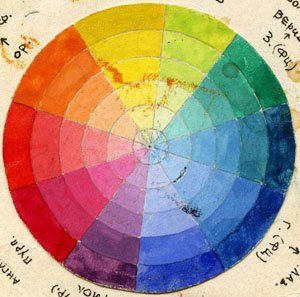 Здравствуйте, сегодня мы поговорим о таком замечательном инструменте как «Пипетка». Вроде бы лёгкий инструмент, не вызывающий вопросов, но и в нём спрятаны некоторые хитрости. К примеру вам нужно узнать какова цвета является та или иная часть сайта для того чтобы в фотошопе сделать такой же фон и затем подставить картинку на сайт, чтоб всё смотрелась как единое целое. Здесь есть 2 варианта развития ситуации: 1) Вы по старинке нажимаете Prt Sc (принт скрин), затем создаёте новый документ туда вставляете скриншот, и только потом определяете цвет Согласитесь немного долгая операция, тем более, если вы делаете такие операции часто. Теперь рассмотрим второй, более лёгкий и быстрый вариант определения цвета. Этот вариант стал доступен начиная м версии CS, соответственно если у вас версия выше, то и там этот трюк будет работа способен, и так второй вариант 2) Сворачиваем Photoshop в небольшое окошко, позади раскрываем наш сайт, в фотошопе выбираем инструмент «Пипетка» зажимаем левую кнопку мыши в окне фотошопа, и затем, не отпуская, двигаем к тому месту, которое нам нужно определить, и затем отпускаем кнопку мыши. Смотрим на цвет и видим что он чётко определён. Вот вам интересная картинка, на который вы можете испытать пипетку: Вот такой небольшой трюк можно проделать с пипеткой. Удачи! |
|
|
|
|
| Просмотров: 4 836 автор: Lektor 2 марта 2009 |
| Информация | |
 |
Посетители, находящиеся в группе Гости, не могут оставлять комментарии к данной публикации. |